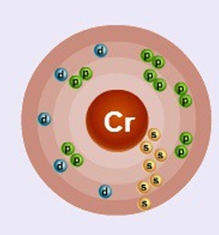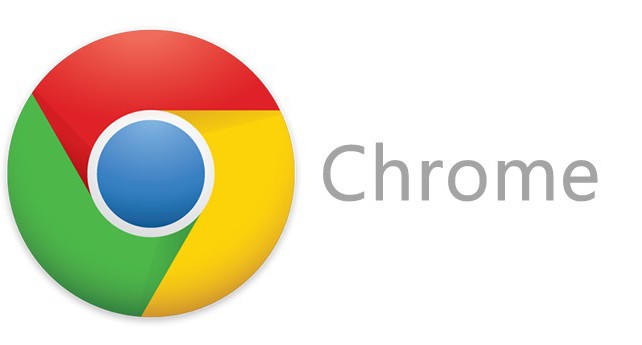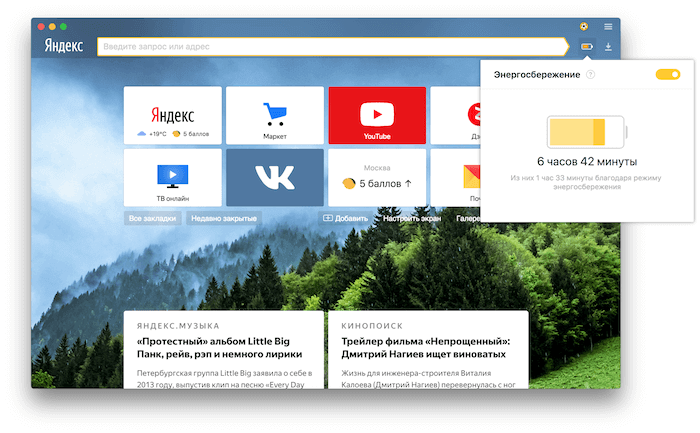Популярные расширения для Chrome на платформе Android. Дополнения хром
Набор лучших дополнений для браузера Google Chrome
Благодаря огромному количеству доступных расширений, браузер Google Chrome можно легко превратить в инструмент для выполнения практически всех задач при серфинге в сети интернет.
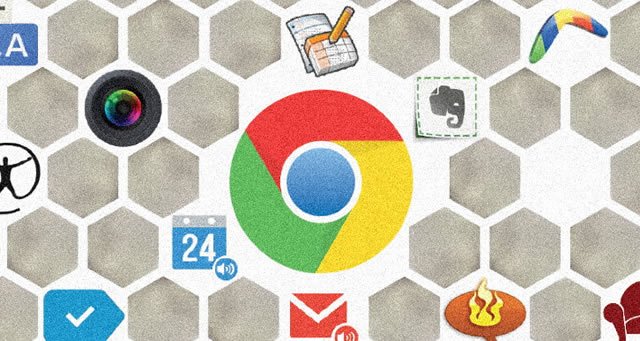
ZenMate – конфиденциальность в сети. Плагин, который заметает следы и обеспечивает высокий уровень конфиденциальности в сети. Работает по принципу виртуальной частной сети (VPN) при установлении соединения с серверами в США, Швейцарии, Великобритании и в Гонконге.
» Скачать ZenMate
ProxFlow – смотрите на YouTube, где вы хотите. Пакет, который перенаправляет соединение с сайтом YouTube через прокси-сервер в США. Позволяет таким образом обойти ограничения и просмотреть материалы, недоступные в нашей стране.
» Скачать ProxFlow
WOT – когда не знаешь кому доверять. Это дополнение показывает информацию о надежности посещаемых сайтов, на основе опыта миллионов людей со всего мира. Отдельные уровни доверия отражают соответствующие цвета иконки приложения.
» Скачать WOT
Plants vs Zombies – культовая игра. По общему признанию, одна из лучших игр, в которые можно играть прямо в браузере. Наша задача – защита людей от продвижения орды зомби. С этой целью, перед их домами устанавливаем растения, каждое из которых обладает своими боевыми свойствами.
» Скачать Plants vs Zombies
HTTPS Everywhere – защищенный протокол. Порт очень популярного дополнения к Firefox. Автоматически переключает все просматриваемые страницы с http на более безопасный, зашифрованный https. Защищает от многих рисков и некоторых форм надзора и цензуры в сети.
» Скачать HTTPS Everywhere
Stealthy – против слежения. Услуга, которая во время серфинга по сети скрывает наш IP-адрес, при нажатии иконки на панели браузера. Это расширение подключается к серверам провайдера, которые заботятся о нашей анонимности в сети. Затрудняет также отслеживание нашей деятельности.
» Скачать Stealthy
Google Cast – видео прямо из сети. Плагин, с помощью которого можно воспроизводить с помощью Chromecast, найденные в сети видео материалы. Отправляет его прямо на это и другие устройства, поддерживающие Google Cast.
» Скачать Google Cast
Speed Dial – закладки под рукой. Кое-что для тех из нас, кто часто используют «закладки», но не любит боковые панели Chrome. Speed Dial может хранить до 48 позиций. Все, отображаются в виде миниатюр на дополнительной вкладке.
» Скачать Speed Dial
Click &Clean – удобная очистка. Это дополнение затрудняет отслеживание нашей деятельности в сети. При закрытии браузера можно, например, очищать историю просмотра и загрузок, очищать кэш, удалить файлы cookie или очистить данные форм и сохраненные пароли.
» Скачать Click &Clean
APK Downloader – приложения прямо из магазина. Инструмент для владельцев смартфонов и планшетов с Android. Позволяет загружать приложения в виде APK прямо из магазина Google Play, минуя официальное приложение. Удобно, например, в ситуациях, когда приложение Google Play выдает ошибку.
» Скачать APK Downloader
Google Keep – записывайте всё, что вы чувствуете. Пакет полезен при оценке идей и не только. Позволяет сохранить текст, фотографии и голосовые заметки. Все из них можно пометить цветом, чтобы не тратить время на поиск нужной. Работает не только на компьютерах, но и на телефонах и планшетах.
» Скачать Google Keep
TooManyTabs – открытых вкладок много не бывает. Для тех из вас, кто имеет привычку открывать столько закладок, что не видит даже значков, появляющихся перед адресом. Это расширение, безусловно, сэкономит вам много времени, энергии и, возможно, даже нервов, потерянных в поисках конкретной закладки.
» Скачать TooManyTabs
Xmarks – синхронизация между браузерами. Этот аддон был создан специально для тех, кто использует более одного браузера, и всегда хочет иметь все свои данные под рукой. В Xmarks нужно только несколько кликов, чтобы сохранить и синхронизировать ваши закладки, пароли и открытые вкладки между браузерами Google Chrome, Mozilla Forefox, Safari и Internet Explorer.
» Скачать Xmarks
goo.gl – сокращать ссылки. Интересное и практичное дополнение, позволяющее мгновенно сокращать интернет-адреса. Особенно там, где нельзя использовать слишком много символов, например, на Twitter. По указанному адресу также может генерировать QR-код.
» Скачать URL Shortener
Awesome New Tab Page – обновите браузер. Приятный для глаз интерфейс пакета напоминает Metro UI из Windows 8. Всё это позволяет конфигурировать окно новой страницы в Google Chrome в любой набор страниц или услуг.
» Скачать Awesome New Tab Page
Ghostery – позаботьтесь о своей конфиденциальности. Популярный инструмент для защиты конфиденциальности. Позволяет увидеть все средства слежения, размещенные на страницах в сети, теги, интернет-черви и даже графики размером в один пиксель. Для всех инструментов этого типа Ghostery предусматривает несколько вариантов блокирования или разрешения на работу.
» Скачать Ghostery
Boomerang for Gmail – автоматизация почты. Дополнение, которое почти наверняка пригодится всем, работающим с Gmail. Оно позволяет запланировать отправку электронной почты – сообщение вы можете отправить в установленное ранее время, даже если в данный момент не имеете доступа в интернет.
» Скачать Boomerang for Gmail
Pocket – ваш контент всегда и везде. Этот пакет использует более 10 миллионов человек по всему миру. Оно позволяет сохранять найденные в сети страницы, блоги, изображения и даже видео, чтобы их можно было прочитать или посмотреть позже и на совершенно другом устройстве, например, планшете или смартфоне.
» Скачать Pocket
Hover Zoom – увеличение миниатюр изображений. Действие этого пакета очевидно – увеличение миниатюр изображений, размещенных в сети, при наведении на них мышкой. Правильно работает со многими популярными сервисами – Facebook, Twitter, Flickr или tumblr.
» Скачать Hover Zoom
Удаленный рабочий стол Chrome (Chrome Remote Desktop). Любопытное дополнение, работающее на нескольких платформах (Windows XP и выше и OS X начиная с версии 10.6). Позволяет получить удаленный доступ к другому компьютеру – незаменимо в некоторых случаях, таких как быстрая помощь технического характера. Работает также на устройствах chromebook. Для работы использует безопасное соединение.
» Скачать удаленный рабочий Стол Chrome
Panic Button – срочно закрыть вкладки. Позволяет с помощью одного клика спрятать и запомнить все открытые вкладки браузера. Еще один щелчок отправляет их обратно. Приложение не оценить, в случаях, когда, например, нужно быстро отойти от компьютера и у нас нет времени на добавление открытой страницы в закладки. Открытие сохранившихся карт можно защитить паролем. Доступен в польской языковой версии.
» Скачать Panic Button
Awesome Screenshot – быстрый скриншот. Дополнение, которое очень пригодится всем, кто часто делает снимки экрана. Оно позволяет захватывать выделенный фрагмент окна браузера, видимой части страницы или сайта в целом. Изображение можно редактировать прямо в браузере, добавить в него свои элементы – например, описание или что-то дорисовать. Всё можно сохранить в файл, передать или распечатать.
» Скачать Awesome Screenshot
Synata – поиск в нескольких местах. Интересный инструмент, который позволяет выполнять поиск в нескольких местах одновременно. Может найти, между прочим, сообщения электронной почты, контакты и встречи, независимо от того, где они хранятся – в службе Box, Dropbox, Gmail и даже Google Apps.
» Скачать приложение Synata
Disconnect – отслеживание отслеживаний. Дополнение для браузера, которое позволяет его пользователю просматривать все инструменты отслеживания его деятельности, например, файлы cookie. С помощью плагина вы можете их свободно (глобально или выборочно) заблокировать, создать черный список или разрешить активность, поместив в белый список. Кстати, этот плагин ускоряет загрузку страниц, в среднем, на 27%.
» Скачать Disconnect
Readability – комфортное чтение. Плагин для для комфортного чтения интересного материала. Удаляет форматирование текста и все дополнения, размещенные на web-страницах. Подготовленный таким образом материал, вы можете пометить для последующего прочтения, а также отправить на ридер, и закончить чтение, например, во время езды на общественном транспорте.
» Скачать Redability
Extensity – управление дополнениями. Этим практическим дополнением можно управлять... другими дополнениями браузера Chome. Все плагины отображаются в списке, доступном при нажатии кнопки Extensity – там же можно их включать и выключать.
» Скачать Extensity
Social Fixer – улучшения для Facebook. Плагин для всех, кто без Facebook жить не может, но ему не хватает функций или хочется чего-то нового. Social Fixer вносит много, как мелких, так и очень продвинутых улучшений в Facebook. Стоит, по крайней мере, часть из них проверить самому.
» Скачать Social Fixer
Evernote Web Clipper – заметки на полях. Практичное дополнение не только для Chrome, но также к популярному Evernote. Позволяет сохранять, комментировать и обмениваться веб-контентом, вырезая содержимого веб-страниц и создавая скриншоты – то есть почти всё, что может пригодиться при работе с Evernote.
» Скачать Evernote Web Clipper
Buffer – поделиться сообщениями. Приложение посвящается всем, кто часто пользуются различные социальные сети. Оно позволяет делиться в Twitter, Facebook и LinkedIn любым содержимым, найденным в сети.
» Скачать Buffer
Feedly – чтение каналов RSS. Дополнительный компонент чтения каналов RSS, который позволяет непосредственно из браузера использовать, управлять и организовывать подписки. Feedly также можно использовать на смартфоне с Android. В этом случае все данные автоматически синхронизируются между всеми устройствами, подключенными к учетной записи Google.
» Скачать Feedly
webznam.ru
17 полезных дополнений для браузера Google Chrome

В этой статье, мы рассмотрим 17 дополнений, для одного из самых распространённых браузеров планеты, без которых нам было бы жить труднее.
Расширение онлайн-переводчик «Google Dictionary»
Для установки, потребуется нажать на кнопку «Настройка и управление Google Chrome» (три вертикальные точки) в верхнем правом углу окна программы, далее переходим в меню «Дополнительные инструменты» и выбираем пункт «Расширения».

Откроется окно со списком предустановленных дополнений, опускаемся в самый низ и кликаем на ссылку «Ещё расширения».
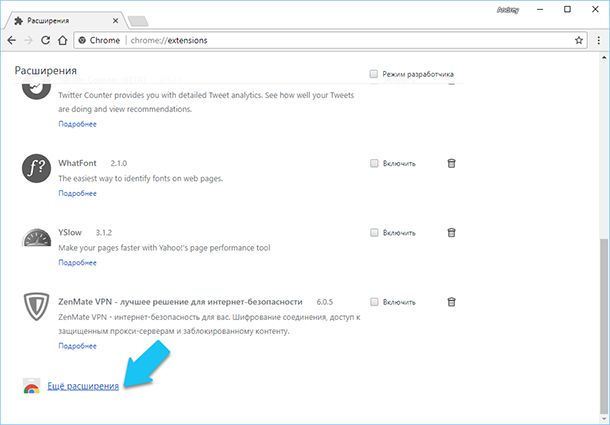
Откроется веб-портал «Интернет-магазин Chrome», это официальная колекция приложений, тем и дополнений для браузера.
Расширение «Google Dictionary», это специальная надстройка, которая использует данные онлайн переводчика от «Google». Чтобы установить его, введите в строку поиска фразу «Google Dictionary» и нужное приложение будет первым в списке. Кликаем на него и нажимаем кнопку «Установить». (Не забудьте проверить надпись в правом верхнем углу описания о том, что приложение «Совместимо с вашим устройством»)
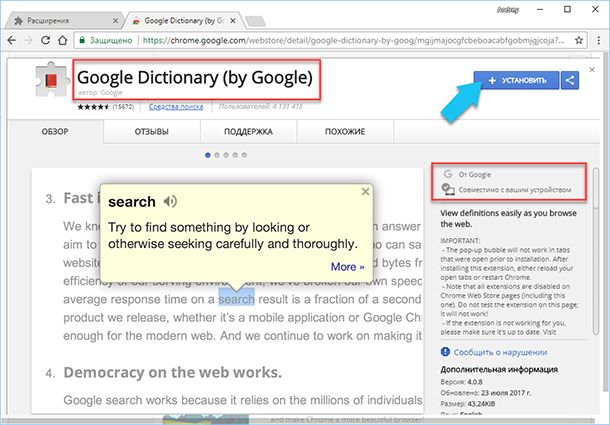
Работа с приложением более удобна потому, что вам не потребуется открывать новую вкладку, загружать онлайн-переводчик, вводить слово и ждать его перевод. Установив его, просто кликните дважды по слову, перевод которого вам необходимо узнать, и мгновенно всплывёт маленькая подсказка. Если перейдёте по ссылке «More…», то попадёте на новое окно с поиском «Google» по выделенной фразе.
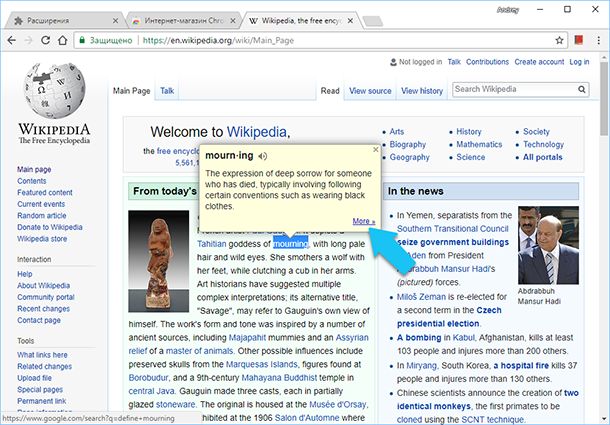
Автоматическое закрытие неактивных вкладок «Tab Wrangler»
Существует целое множество расширений, которые помогают управлять перегрузкой браузера, но «Tab Wrangler» является одним из лучших. Если вы постоянно открываете новые вкладки, при этом забывая закрыть уже открытые, то это дополнение для вас. Неактивные вкладки будут закрываться в автоматическом режиме, так же можно будет повторно открыть те, которые закрыли случайно. Ещё присутствует возможность синхронизации настроек на всех ваших компьютерах и устройствах.

«Session Buddy», сохраните все открытые вкладки в «Chrome»
Врятли найдётся человек, который хоть раз в жизни не потерял все открытые вкладки в браузере. При аварийном закрытии программы, все вкладки теряются и концов потом не найдёшь. Именно эту проблему и призвано решить дополнение «Session Buddy». Оно позволяет сохранять состояние всех открытых вкладок с возможностью восстановления их в новой сессии, после перезагрузки браузера. Можно восстановить только нужную сессию или только нужную вкладку, экспортировать вкладки, и вообще, расщирение предоставляет полное управление и редактирование всеми сохранёнными сессиями.
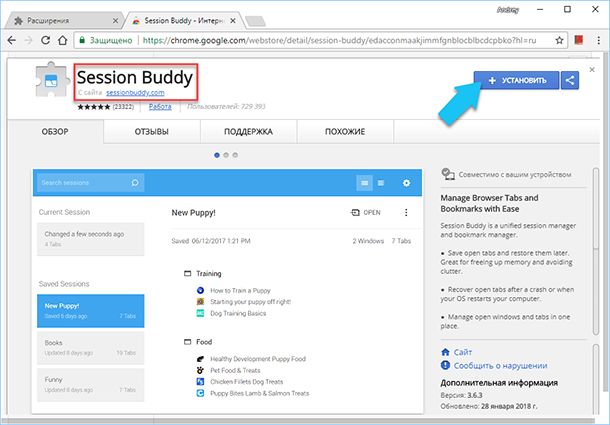
Крайне полезное и удобное приложение на наш взгляд, оно может сэкономить уйму времени потому, что не придётся заново вспоминать и искать случайно закрытые вкладки. Это отличное решение для каждого пользователя.
«Ghostery» поможет защитить свою конфиденциальность
Одно из наиболее известных и наиболее качественных расширений для защиты анонимности. «Ghostery» отображает подробную информацию обо всех трекерах, которые подключены к только что загруженному веб-сайту, давая вам возможность просмотреть их и заблокировать все или по отдельности.
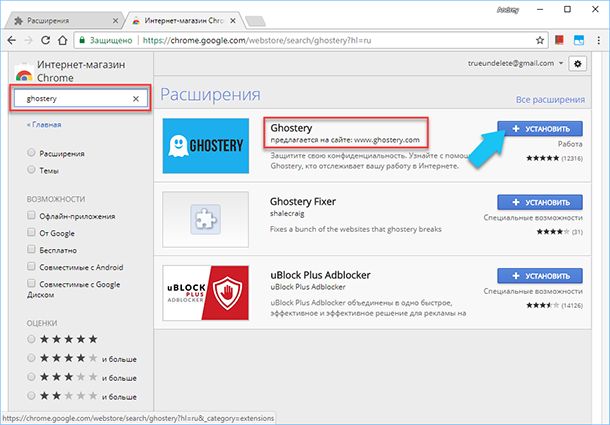
Расширение отслеживает скрытую от пользователей сторону интернета, там действуют разнообразные шпионы, сетевые жучки и маячки. Они размещены рекламщиками, сборщиками информации о поведении пользователя на странице, собственно самими владельцами сайтов, и все они следят за вашей активностью в интернете. Разработчики научили приложение распознавать более 500 таких трекеров. А также блокировать выполнение сценариев, загрузку изображении, объектов и встроенных документов, нужных только для сбора конфиденциальной информации о вас.

Настройка приложения крайне проста и понятна, всего несколько функций:
- «Сбор данных» (Ghostrank) – отправка информации о неизвестных трекерах на сервера разработчиков. Каждый день появляются новые шпионы и жучки, и чем раньше разработчики узнают о появлении новых уязвимостей, тем быстрее они попадут в базу. Мы крайне рекомендуем включить это функцию.
- «Автоматическое обновление» – тоже полезная вещь, все улучшение и фиксы приложения будут устанавливаться автоматически.
- «Блокировка» – в этом разделе мы указываем какие именно шпионы блокировать: аналитические, виджеты, конфиденциальные, маяки или рекламные. Можно выбирать по отдельности или все скопом.
Приложение «Flix Plus» для «Netflix»
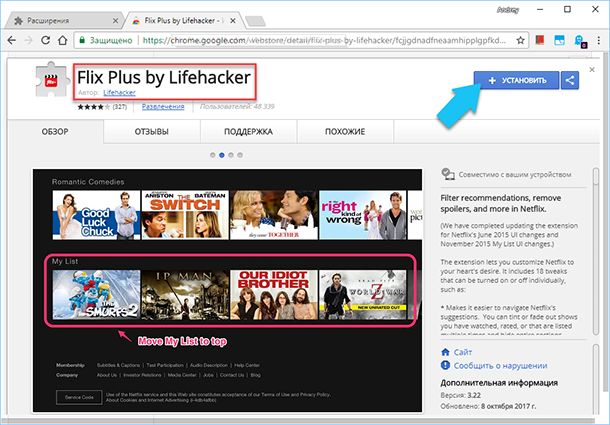
Если вы являетесь одним из миллионов подписчиков веб-портала «Netflix», то расширение «Flix Plus», созданное «Lifehacker», будет крайне полезным для вас. Оно добавляет тонну разнообразных настроек веб-интерфейса: быстрые поисковые ссылки, встроенные рейтинги, возможность скрывать текст спойлера, более настраиваемый экран и многое другое.
Дополнение «Magic Actions for YouTube»
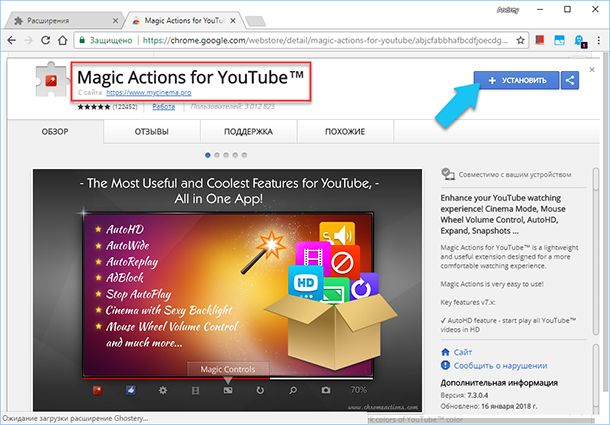
Если «Flix Plus» является расширением только для «Netflix», то это дополнение работает только с «YouTube». Оно призвано избавить вас от постоянных, никому не нужных, действий, связанных с настройкой просмотра для каждого отдельного видео.
Так что же оно умеет? Из самых полезных свойств данного приложения можно перечислить дополнительную регулировку громкости воспроизведения с помощью колёсика, полное отключение всей рекламы, возможность указать максимальное качество видеопотока, показывать или не показывать комментарии и описания, новая панель, вывод названия и аннотаций к видео.
Ещё одной, как нам кажется, приятной функцией является возможность затемнения всего пространства вокруг окна с видео, также окошко при этом центрируется. Опция «Speed Buster» должна значительно увеличивать скорость загрузки видео, и присутствует опция повтора видеоролика.
В данном расширении отсутствует возможность скачать видео с «YouTube», добавить её нельзя потому, что это противоречит правилам пользования видеохостинга.
Расширение «Pushbullet»
Вы с большой вероятностью используете браузер «Google Chrome» как на компьютере, так и на мобильном устройстве. Приложение «Pushbullet» позволяет связывать ПК с телефоном, на котором установлен «Chrome», чтобы с помощью одного клика отправлять ссылки, файлы и введённый текст на мобильное устройство, отсылать и читать СМС сообщения, общаться с друзьями в чате и многое другое.

Теперь, давайте рассмотрим функции приложения поподробнее:
- Отправляйте текстовые СМС сообщения.Набирать сообщение на клавиатуре гораздо приятней и быстрее, чем на экране телефона, также можно легко просматривать новые сообщения прямо в браузере.
- Читаем все уведомления в «Google Chrome».Пользуясь расширением «Pushbullet», вы никогда не пропустите важные уведомления, которые пришли на телефон: журнал вызовов, СМС, сообщения «WhatsApp», уведомления приложений и т. д.
- Отправляйте интересные ссылки на телефон.Мгновенный обмен ссылками между вашими устройствами, больше не придётся отправлять линки по электронной почте, через «Skype», «Viber» или СМС, нажали одну кнопку и все готово.
- Общение с друзьями«Pushbullet» отлично работает на любых устройствах с установленным браузером, что делает общение с друзьями в чате более удобными, чем когда-либо.
- Быстрая передача файловОтправляйте изображения, музыку, видео, документы и другие файлы между всеми вашими устройствами. Переданные данные будут загружены автоматически, и вы сможете запустить их прямо из уведомлений.
«Google Data Saver» ускорит загрузку в браузере
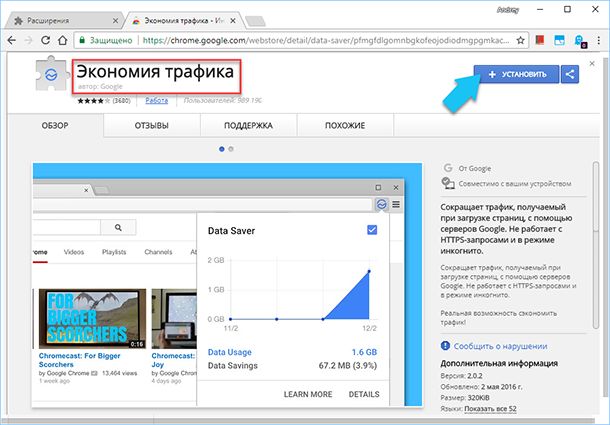
Если у вас медленное или ограниченное соединение с интернетом, или вы выходите в интернет через телефон, то расширение «Google Data Saver» может существенно увеличить скорость загрузки страниц в браузере. Когда оно активно, то данные страниц сжимаются перед загрузкой в «Chrome», благодаря специальным серверам «Google». Это дополнение не может сжимать данные, загружаемые по протоколу «HTTPS» или в режиме «инкогнито». Нажмите на кнопку "Подробнее" и во всплывающем окне можно увидеть всю информацию о загруженном трафике.
Ищем ошибки правописания на английском языке с помощью «Grammarly»
Когда вы пишите какой-либо текст на английском языке, то наверняка проверяете его, прогоняя через «Microsoft Word» или «Google Translate». Благодаря этому, можно выявить большинство грамматических и орфографических ошибок и в тот же час исправить их. «Grammarly» - это специальное расширение, которое призвано облегчить поиск и исправление таких ошибок прямо из браузера, оно распознаёт грамматические, орфографические ошибки, а также даёт советы по повествованию.
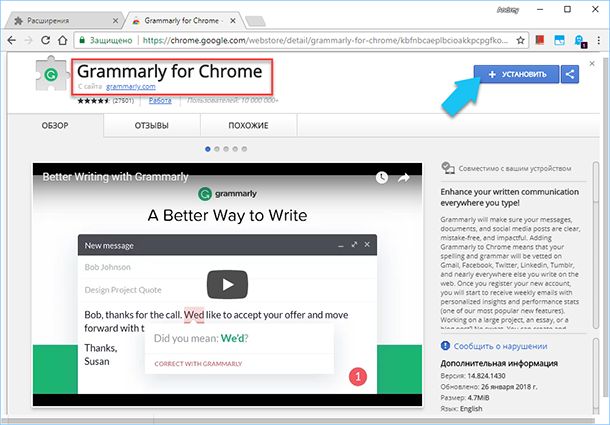
С его помощью можно проверить текст на плагиат, получить советы, как подвести написанное под заранее заданный стиль: деловой, разговорный или художественный. Как уверяет «интернет-магазин Chrome», пользователями данного приложения являются более десяти миллионов человек, также оно имеет более двадцати семи тысяч положительных оценок.
«Grammarly» можно установить как дополнение в «Google Chrome», или в любой другой браузер, ещё можно добавить его как надстройку в «Microsoft Word», или обычное приложение для ОС Windows.
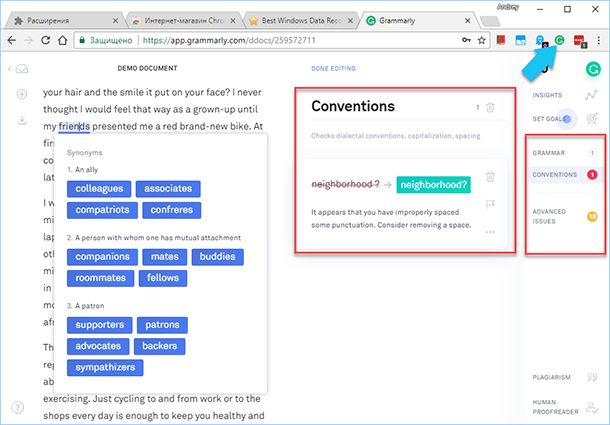
Следовательно, каждый пользователь сможет воспользоваться всеми прелестями данного расширения, к тому же дополнение работает и на смартфонах. Хотя, пока ещё разработчики не создали отдельные приложения под «iOS» и «Android», что делает его менее конкурентоспособным на этих платформах.
Уничтожаем онлайн рекламу с помощью «Adblock Plus»
Если вы ненавидите постоянно всплывающую рекламу, то дополнение «AdBlock Plus»станет для вас настоящим открытием в мир без оной. Расширение позволяет блокировать не только рекламу, но и выполнение кодов слежения за действием пользователя на странице, запросы на вредоносные домены в сети и т.д.
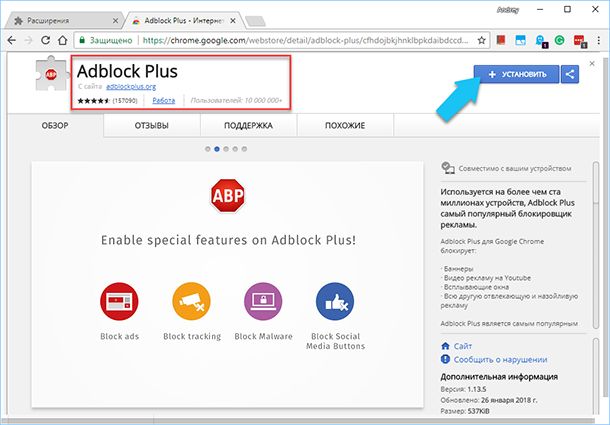
Проект «Adblock Plus» является программой с открытым исходным кодом, который начал своё развитие ещё в 2006 году и продолжает совершенствоваться до сего дня. Если верить сайту разработчиков, то данное расширение используют более чем на ста миллионах компьютеров и смартфонов, только в «интернет-магазине Chrome»количество установок составляет более десяти миллионов. Также дополнение имеет более ста пятидесяти тысяч положительных отзывов. Это одно из самых популярных браузерных приложений в мире.
На самом деле дополнение блокирует HTTP-запросы на адреса, которые прописаны в специальных списках-фильтрах. Сами списки уже созданы, и вы можете загрузить нужные лично вам, подключать и отключать их когда вам захочется. Расширение может блокировать изображения, «iframes», скрипты, «Flash», «Java» и так далее. Пройдёмся по функциям чтобы узнать, что же может «Adblock Plus»:
- Удаление рекламыБлокирует все рекламные объявления при загрузке веб-сайта по умолчанию, включая рекламное видео на «YouTube», объявления в «Facebook», баннеры разных размеров, которые загружаются из рекламных «помоек», всплывающие окна и много другое. Управлять блокировкой можно с помощью специальных фильтров – списков рекламных доменов.
- Функция «допустимая реклама»Поскольку большинство сайтов зарабатывают именно на рекламе, а настройки по умолчанию приведут к полной блокировке рекламы, то теперь «AdBlock Plus» разрешает, так называемую, правильную не навязчивую рекламу. Видна она будет только когда пройдёт строгую фильтрацию, в тоже время вы всегда сможете отключить эту функцию.
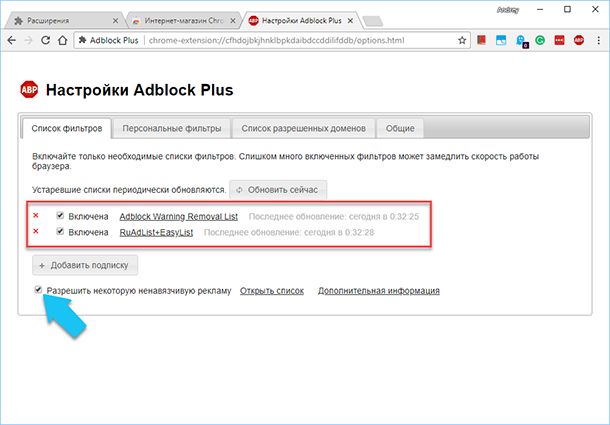
- Защита от слежения за действиями пользователяПриложение использует фильтры «EasyPrivacy», которые являются наиболее эффективным из всех доступных средств защиты от слежения в данный момент.
- Фильтрация небезопасных доменовВы можете дополнительно настроить в «AdBlock Plus» блокировку вредоносных доменов, которые распространяют разное вредоносное ПО, это обеспечит дополнительную защиту вашего ПК от вирусов, троянов и шпионских программ.
- Деактивация кнопок «Поделиться» для соц. сетейТакие кнопки сейчас присутствуют на каждом сайте, если хотите вы можете их отключить.
Приложение «StayFocusd»
Главная функция этого расширения – держать вас в рабочем ритме, так сказать «сфокусировать» вас на продуктивной деятельности и не давать проводить много времени на различных, отвлекающих от работы, сайтах. Таких как социальные сети, онлайн игры, новостные сайты, развлекательные порталы и т.д., которые попросту убивают ваше время. В нём присутствует полный набор необходимых функций для выполнения этой задачи. Нужно прописать количество времени, которое вы можете потратить на посещения «плохих» сайтов, указать свои активные дни и рабочие часы, именно в это время программа будет «заставлять» вас работать.
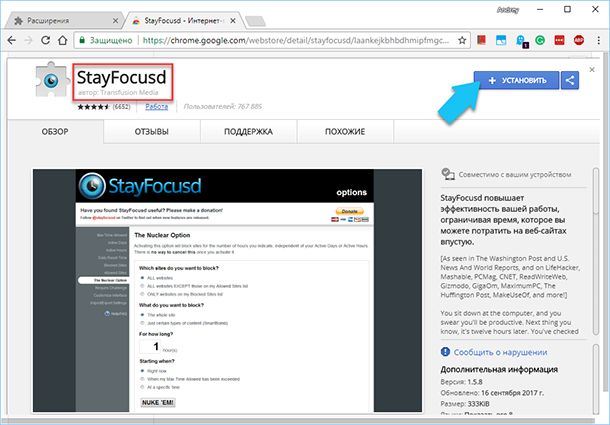
Также есть самая нужная, специальная функция «Nuke em!», которая запрещает посещение любых сайтов из «чёрного списка» в указанный вами период времени, на наш взгляд самая полезная.
Управление постами в социальных сетях с помощью «Buffer»
Дополнение упрощает управление несколькими учетными записями социальных сетей, и по-прежнему представляет мощные инструменты для управления публикаций в «Facebook», «Twitter», «LinkedIn», «Google+» и т.д. Также оно будет вести всю необходимую пользователю статистику, и проанализирует всю информацию, которую вы опубликуете.
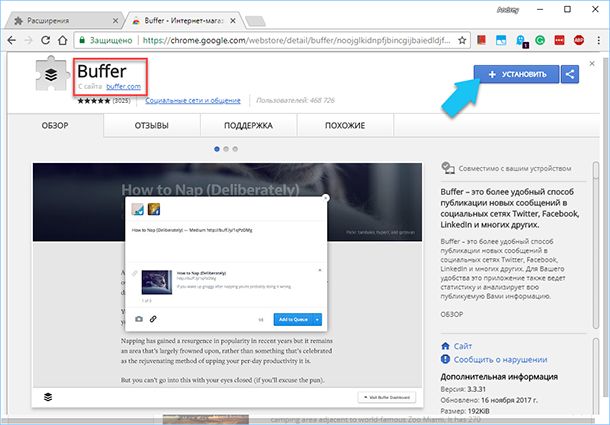
Чтобы добавить новый пост с какой-либо страницы сайта, потребуется просто кликнуть на кнопку «Buffer» и выделить нужный текст. А также, настроить удобное время для его публикации, таким образом все ваши «твиты и посты» будут добавляться в ленту ваших социальных сетей на протяжении всего дня. Для каждого опубликованного поста, приложение соберёт и покажет анализ статистики просмотров, «ретвитов», «лайков»и упоминаний в сети.
Данное расширение интегрируется в «Twitter», «Google Reader», «Facebook», «Reddit» и «Hacker News». Во время чтения какой-либо статьи нажмите на кнопку «Buffer» чтобы поделиться ссылкой на неё в своих соц. сетях. Всё это позволяет с лёгкостью публиковать запланированные «твиты и посты» изо дня в день. Вы даже можете настроить определённую дату и время публикации для каждого поста в отдельности, ещё настройте частоту публикации, допустим каждые 2 часа, чтобы ваша лента постоянно обновлялась без вашего участия.

«Buffer» может управлять несколькими учетными записями в сетях «Twitter», «Facebook» и «LinkedIn», дополнительные аккаунты можно добавить на странице профиля на сайте разработчика дополнения.
Измеряем характеристики интернет соединения с помощью «Gauge»
Приложение отслеживает и предоставляет отчет с последними характеристиками вашего интернет соединения, то есть отслеживает размещение веб-сайтов, которые вы посещали, количество времени на их загрузку, сравнивает эго с показателями у других пользователей и т.д.
Если у вас тормозит интернет, а вы не представляете с чем это связано? Может быть у вас медленное соединение с интернетом, или проблемы с «WiFi-подключением», неполадки у провайдера или всё-таки виноват сам веб-сайт? Со всеми этими вопросами поможет разобраться дополнение «Gauge». Благодаря постоянно собираемой статистике на вашем ПК и у других пользователей, оно поможет понять в чём именно причина долгой загрузки той или иной страницы, проблема с вашей стороны или просто сервер находится слишком далеко.
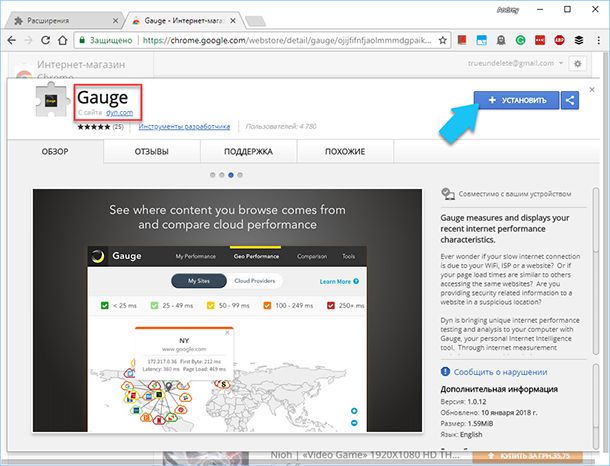
Данное приложение работает более продуктивно, чем стандартные измерители скорости траффика, поскольку замеры производятся непрерывно с огромного количества мест по всему миру. С помощью этого инструмента, перед вами будет вся необходимая статистика и вы сможете абсолютно точно понимать уровень производительности интернет соединения на вашем ПК.
Расширение «RescueTime»
Задумывались ли вы когда-нибудь, куда на самом деле тратиться время, проведённое вами за компьютером в течении всего дня? «RescueTime» может рассказать вам, на каких веб-сайтах вы провели всё своё время, и помочь вам сохранить его в будущем. Оно спокойно отслеживает использование Интернета в фоновом режиме и показывает, какой процент вашего времени в Интернете на самом деле тратится на производительность, а какой - на развлечения.
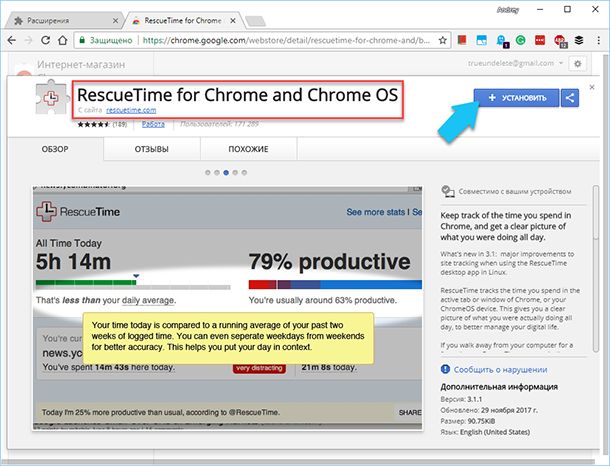
Удаленный рабочий стол в «Chrome»
Для тех пользователей, которые ненавидят сложность настройки и использования стандартных инструментов для удаленного рабочего стола, это дополнение будет просто незаменимо. С его помощью можно с лёгкостью удаленно управлять любой операционной системой из любой другой ОС, при этом браузер «Google Chrome»позволит вам выполнить все необходимые операции, без исключений. Это расширение особенно полезно на устройствах «Chromebook».
Менеджер паролей «LastPass»
«LastPass» - это одно из самых полезных и распространённых браузерных приложений, количество установок в «Chrome» подбирается к семи миллионам, а также, оно получило двадцать шесть тысяч положительных отзывов.
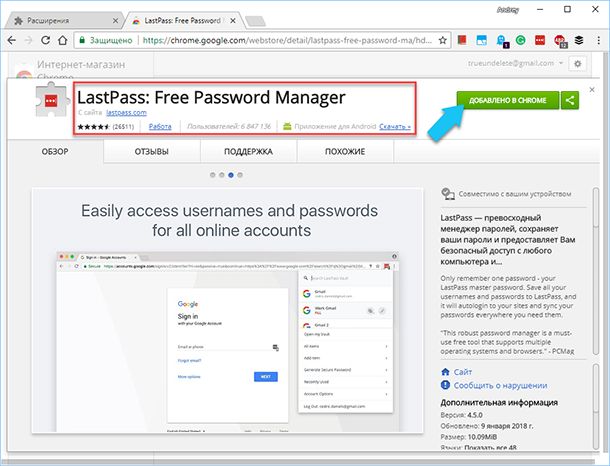
Работать с расширением крайне удобно, управление и настройка предельно просты и интуитивно понятны. Основная функция – это хранение конфиденциальной информации (логин, пароль, адрес электронной почты и др.).
Приложение позволяет открывать нужный веб-сайт в один клик: переходите в хранилище, набираете в строке поиска название сайта и дважды кликаете на него, вследствие чего данный сайт загрузится на новой вкладке, а логин и пароль автоматически пропишутся в нужных полях. Также при каждом вводе нового пароля, для любого сайта, дополнение предложит сохранить его в базе.
Если вы не можете придумать длинный, надёжный пароль, то встроенный настраиваемый генератор обеспечит вас паролем любой сложности.
Ещё есть защищённое хранилище для особо важной информации, чтобы получить к ней доступ потребуется заново ввести мастер пароль. Мы крайне рекомендуем пользоваться этим расширением, так как всегда легче запомнить только один пароль вместо тысячи.
Дополнение «Earth View» специально для «Google Earth»

Расширение «Earth View» от компании «Google» даёт доступ к целой коллекции снимков планеты Земля, сделанных со спутника. Как сообщает сайт разработчиков, было вручную обработано более полутора тысяч прекраснейших фотографий поверхности Земли. С помощью данного приложения, пользователи смогут просматривать снимки и сразу находить их на карте мира, также можно скачать понравившиеся изображения и использовать их как обои на рабочем столе. Дополнение можно настроить таким образом, чтобы на каждой, вновь открытой, пустой вкладке браузера отображался случайный снимок.
Источник: https://hetmanrecovery.com/ru/recovery_news/17-mos...
spark.ru
Полезные расширения для Google Chrome
Самые полезные дополнения для Google Chrome
01.05.2017

Google Chrome является одним из самых популярных браузеров. Он полюбился миллионам пользователям за счёт своей быстрой работы и удобного интерфейса. Это и привело к созданию огромного количества различных дополнений для расширения функционала, где не так просто найти действительно нужные и полезные.
В разделе «Расширения» интернет-магазина Chrome вы можете увидеть огромный выбор дополнений на любой вкус. Однако, большинству пользователей трудно найти инструменты, которые бы хоть немного облегчили работу с браузером и сделали сёрфинг проще и комфортнее. Именно поэтому мы подготовили для вас самые полезные расширения для браузера Google Chrome.
Adblock

С этим инструментом вы сможете, наконец-то, избавится от назойливой рекламы, баннеров и всплывающих окон, размещённых по всему интернету. Загрузка страниц станет происходить заметно быстрее, а для владельцев лимитного интернета снизится количество потребляемого трафика.
Скачать Adblock с официального сайта
friGate

Часто случается, что наши любимые сайты подвергаются блокировке в определённых странах из-за нарушения различных правил. Вследствие этого доступ к сайту полностью закрывается. Данное расширение поможет обойти такую блокировку при помощи прокси-сервера. Большим плюсом является то, что дополнение имеет русский язык и загружается бесплатно.
Скачать friGate
Savefrom.net

Этот инструмент поможет вам скачать видео и аудио с таких популярных ресурсов, как YouTube, Вконтакте, Одноклассники и не только. Нужно только установить дополнение, после чего на всех поддерживаемых сайтах появится кнопка «Скачать», с помощью которой вы без проблем загрузите необходимый файл на компьютер. Выглядит это так:

Скачать Savefrom.net с официального сайта
Sideplayer

Хотели бы вы смотреть любимые ролики с YouTube во время сёрфинга в интернете? Если да, тогда это дополнение для вас. Оно выполняет многим известную функцию «Картинка в картинке». С помощью Sideplayer вы сможете одновременно смотреть (или слушать) видео и в тоже время просматривать информацию на других сайтах.
Так ролик выглядит на другом сайте:

Скачать Sideplayer
XTranslate

Если вам надоело копировать и вставлять текст в гугл-переводчик, тогда данное дополнение поможет избавиться от этого раз и навсегда. XTranslate — очень удобный мгновенный переводчик. С его помощью можно перевести как маленькие предложения, так и целые статьи. Поддерживает около 35 языков, может воспроизводить текст голосом.
Перевод происходит по выделению определённого текстового фрагмента, после чего сразу появляется окно с переведённым текстом. Большой плюс — это то, что вам не нужно переходить на другие ресурсы. Всё происходит именно там, где вы переводите текст.
Скачать XTranslate
RightToCopy

Бродя по просторам интернета, вы могли столкнуться с тем, что иногда невозможно скопировать написанный текст. ПКМ не открывает нужного окна, а задержка левой кнопки не даёт нужного нам выделения текста. Это происходит из-за того, что сайт использует некую «защиту от копирования». Данное расширение поможет обойти эту хитрость, и вы сможете без труда скопировать нужный текст.
Скачать RightToCopy
Speed Dial

Если у вас накопилось огромное количество закладок и вы с трудом находите самые необходимые, тогда Speed Dial с радостью вам в этом поможет. Это расширение создаёт отдельную страницу, на которой вы можете добавить необходимые закладки в виде плиток, различные эффекты, изменить фон страницы и многое другое.
Скачать Speed Dial
ВАЖНО! Если вы не хотите ухудшить скорость работы браузера, тогда не включайте более 4-5 активных расширений.
Спасибо за внимание. Надеемся, что информация была для вас полезна.
Расскажи друзьям в социальных сетях
compdude.ru
Расширения (плагины, дополнения) для Google Chrome. Работай в Хром продуктивно!
 Привет! Сегодня я хочу поделиться и рассказать Вам про дополнения для Google Chrome, по другому их ещё называют расширения и плагины. Расширения Хром ещё больше увеличивают возможность комфортной и быстрой работы и без того удобного и летающего браузера :smile:.
Привет! Сегодня я хочу поделиться и рассказать Вам про дополнения для Google Chrome, по другому их ещё называют расширения и плагины. Расширения Хром ещё больше увеличивают возможность комфортной и быстрой работы и без того удобного и летающего браузера :smile:.
Раньше я уже как-то описывал, как добавить значок RSS в адресную строку браузера в этом анонсе, а в статье ниже я расскажу о самых популярных, нужных и полезных для браузера Google Chrome плагинов, которые помогут в работе всем пользователям, а также выложу подборку лучших расширений для вебмастеров, которыми регулярно пользуюсь сам. А вот такая панелька дополнений у меня:
Перед подробным обзором расширений для Гугл Хром стоит узнать о принципах их поиска, установки и настройки. Вот именно этим сейчас и займемся.
Как найти, установить и настроить плагины (дополнения, расширения) в Google Chrome (Гугл Хром)?
- Для перехода к добавленным расширениям в браузере Гугл Хром и для их дальнейшей настройки, удаления и установки новых необходимо в верхнем правом углу найти и открыть управляющую вкладку:
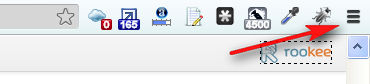
- Далее в выпадающем меню переходим Инструменты/Расширения:

- После этого откроется вот такое окно:
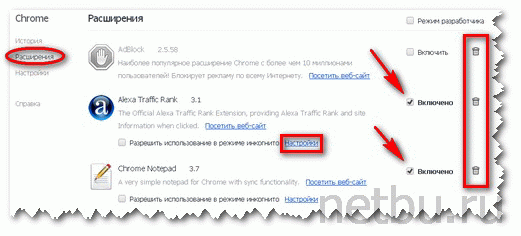 На странице показаны все установленные плагины для Google Chrome на Вашем компьютере. Здесь все интуитивно понятно и подробно расписывать каждую функцию не вижу смысла. Скажу лишь, что при отключении расширения оно не удаляется навсегда, а переходит в неактивное состояние и при необходимости его можно снова активировать.
На странице показаны все установленные плагины для Google Chrome на Вашем компьютере. Здесь все интуитивно понятно и подробно расписывать каждую функцию не вижу смысла. Скажу лишь, что при отключении расширения оно не удаляется навсегда, а переходит в неактивное состояние и при необходимости его можно снова активировать. - Для установки в Хром дополнительных плагинов в самом низу страницы настроек нажмите Ещё расширения:

- Откроется окно интернет-магазина Chrome, где осуществляется поиск и установка новых дополнений для браузера Гугл Хром. В поисковой строке задайте свой критерий поиска или же введите название продукта:

- После нахождения нужного продукта приступаем к установке:
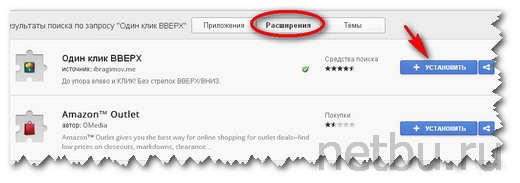
- Подтверждаем добавление Гугл Хром расширения:

- После загрузки продукта начнется его автоматическая установка. В результате появится иконка плагина в верхнем меню браузера, а если вывод такой кнопки не предусмотрен, то дополнение начнет работать автоматически без нашего дальнейшего вмешательства :smile:.
- Для быстрой настройки запущенных расширений, правой клавишей мыши нужно нажать на отображаемый значок и в выпадающем меню теперь можно настроить дополнения, отключить расширения, удалить и скрыть иконку плагина без его деактивации:

- Для придания красоты рекомендую отсортировать иконки в Google Chrome. Для сортировки значков следует удерживать левую клавишу мыши на кнопке и перетянуть изображение в привлекательное место:
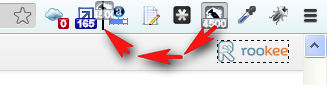
Это основные моменты, которые стоит знать при работе с расширениями Google Chrome. Причем хочу обратить внимание, что приложения постоянно обновляются и появляются новые интересные фишки, а о некоторых самых популярных плагинах и самых полезных расширениях для Хром я Вам сейчас расскажу.
Лучшие расширения для Google Chrome (Гугл Хром): 7 популярных плагинов
1. Gismeteo – прекрасный плагин, который показывает довольно подробный прогноз погоды и имеет симпатичный дизайн:
2. EVK Tools – незаменимый плагин для социальной сети Вконтакте. С помощью этого потрясающего расширения для Vk.com очень легко скачать музыку и видео в Google Chrome из контакта одним кликом мышки с не исковерканным названием: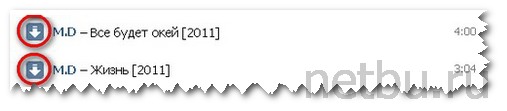
Раньше я рассказывал об удобной программе для скачивания файлов с Вк в этом анонсе, и всё же EVK Tools намного привлекательней в плане быстроты и комфорта скачивания на компьютер клипов и аудио файлов.
3. Silver Bird – суперский плагин Гугл Хром для общения в Твиттере. Благодаря этому Twitter-клиенту очень просто общаться с твиттерянами без отрыва от своих других онлайн дел: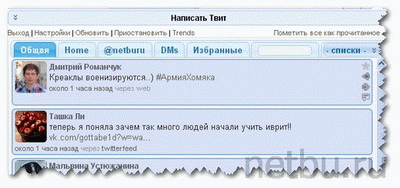
4. Google Mail Checker – нужное дополнение в Хром для контроля за входящими письмами на почтовый ящик Gmail. При получении нового письма тут же прибавляется циферка: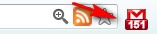
5. Webpage Screenshot – поможет сделать скриншот web-страницы. А если хотите сделать красивый скриншот со стрелочками и с надписями, то обязательно прочитайте вот эту статью и узнайте, как это просто делается.
6. AdBlock – удобное расширения для Chrome, позволяющее убрать рекламу с сайтов и блогов, убирает всплывающие окна и баннеры. С помощью этого дополнения можно отключить рекламу в Google Chrome полностью!
6. Speed Dial – визуальные закладки для Гугл Хром. После установки дополнения будет легко добавить любимые веб-ресурсы в привлекательные закладки. Очень удобная вещь: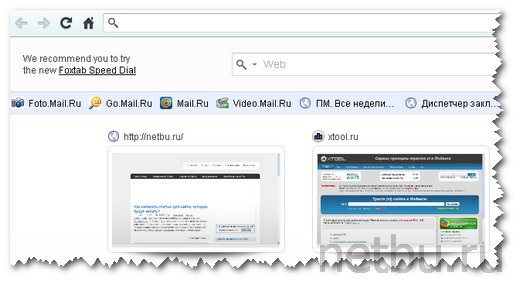
7. Один клик ВВЕРХ – создает на всех веб-страницах браузера кнопку «вверх». Теперь одним щелчком мыши запросто можно подняться вверх или опуститься вниз.
Вот такая симпатичная семерка получилась :smile:. На этом я закончу краткий обзор основных плагинов Хром и плавно перейду к расширениям Google Chrome, которые чрезвычайно полезны для блоггеров, оптимизаторов и верстальщиков.
Полезные дополнения (расширения, плагины) Google Chrome для вебмастеров и блоггеров
А теперь рассмотрим плагины для браузера Google Chrome, которыми пользуюсь лично я. На мой взгляд, это самые необходимые SEO дополнения в браузере для блоггеров и web-мастеров, которые сильно облегчают работу оптимизатора.
1. RDS Bar – самый при самый лучший плагин, который обязательно должен стоять у каждого сеошника. Мне RDS бар упрощает жизнь при анализе сайтов доноров во время покупки вечных ссылок на биржах ГГЛ и Ротапост. С его помощью можно оценить все необходимые показатели сайта и блога:
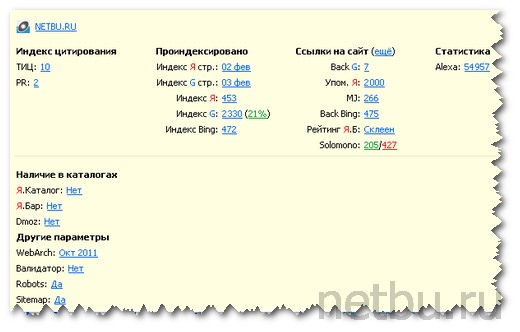 Помимо оценки показателей RDS Bar позволяет определить, закрыты ли ссылки на сайте от индексации атрибутом rel=”nofollow”. Если ссылка взята в прямоугольник из красных штриховых линий, то это исходящая индексируемая ссылка, если зачеркнута – закрытая. Подробней о ссылках и анкорах читайте вот тут и смотрите наглядный пример всего вышесказанного:
Помимо оценки показателей RDS Bar позволяет определить, закрыты ли ссылки на сайте от индексации атрибутом rel=”nofollow”. Если ссылка взята в прямоугольник из красных штриховых линий, то это исходящая индексируемая ссылка, если зачеркнута – закрытая. Подробней о ссылках и анкорах читайте вот тут и смотрите наглядный пример всего вышесказанного: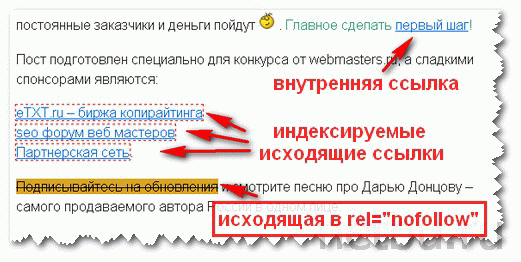
2. Статистика LiveInternet – чудо приложение, которое позволяет увидеть статистику посещаемости сайтов по версии сервиса LiveInternet.ru. Чтобы просмотреть статистику, на веб-площадке обязательно должен быть установлен счетчик от LI, причем показатели будут видны даже при визуально закрытом счетчике: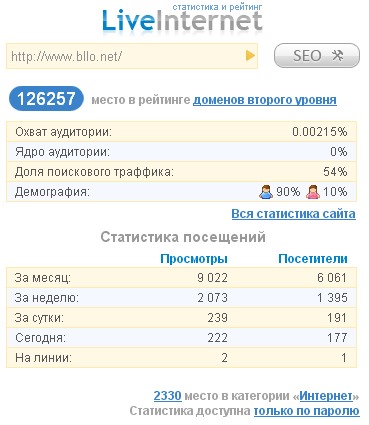
Если хотите себе такой счетчик, то подробнее о том, как установить ЛайфИнтернет на сайт я писал тут.
3. Last Pass – менеджер паролей. Благодаря Last Pass всего в два клика, можно элементарно получить самый надежный пароль! Все пароли хранятся в зашифрованном виде в надежном месте. Этот менеджер подойдет тем, у кого не один сайт и у кого много различных аккаунтов и профилей: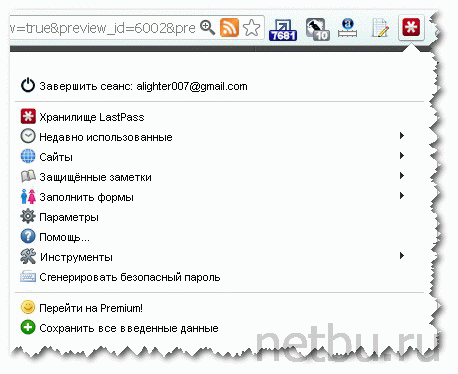
4. Firebug Lite for Google Chrome — очень востребованный плагин в Хром для веб-дизайнеров. Позволяет быстро поменять дизайн блога с минимальными усилиями. Как пользоваться Firebug и о его возможностях я писал здесь.
5. ColorZilla — удобная программа для определения кода цвета на открытых в браузере страницах. Очень полезна при верстке шаблона.
Для определения цвета достаточно в меню выбрать изображение пипетки и щелкнуть курсором мыши на цвет, в результате чего в буфер обмена скопируется шестнадцатеричный код, который затем просто вставить куда нам нужно с помощью клавиш Ctrl+V: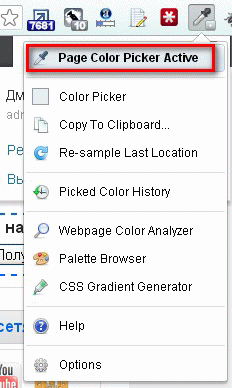
Кроме всего прочего у дополнения ColorZilla много других прекрасных функциональных возможностей, их я Вам оставляю на самостоятельное изучение :smile:.
6. Chrome Notepad – обычный блокнот для записей и заметок. Удобен и всегда под рукой.
7. Alexa Traffic Rank – тулбар для показа статистики Алексы. Позволяет косвенно оценить конкурентов блога, их популярность и авторитет в интернете. Плюс ко всему по причине малой распространенности тулбара на просторах рунета, его установка в браузер Гугл Хром позволит более точно рассчитать показатель Alexa для Вашего сайта в лучшую сторону: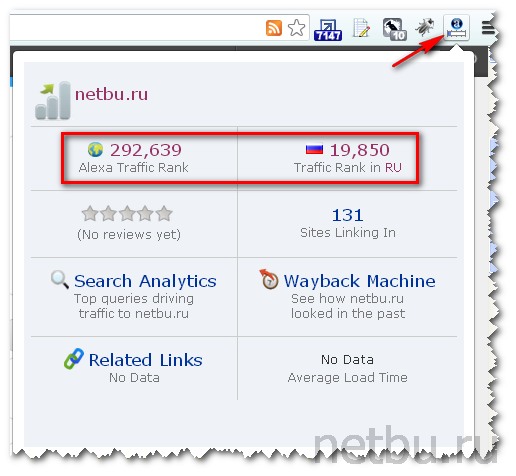
Все подробности по установке тулбара в Хром и Firefox читайте в этом посте.
Мы рассмотрели лучшие расширения Гугл Хром, интересная подборочка получилась, правда ;)? Дополнения для Google Chrome непременно помогут улучшить онлайн жизнь, пользуйтесь!
Советую также посмотреть ролик по сегодняшней теме:
А какими браузерами и плагинами пользуетесь вы? И обязательно подпишитесь на обновления блога, я еще планирую отдельно рассказать о прикольных фишках для Вконтакте.С уважением, Дмитрий Байдук
Поделиться ссылкой с друзьями
Похожие материалы:
netbu.ru
Дополнения для chrome android: наиболее популярные и нужные
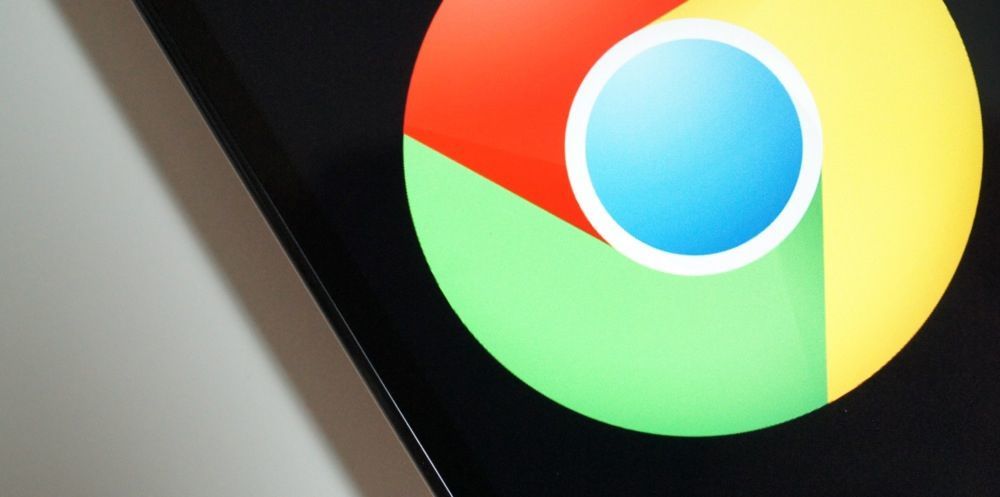 Google Chrome одна из самых популярных программ для устройств на платформе Андроид. Ее особенность заключается в том, что в ней есть всё, что позволяет работать практически так же, как и на любом ПК.
Google Chrome одна из самых популярных программ для устройств на платформе Андроид. Ее особенность заключается в том, что в ней есть всё, что позволяет работать практически так же, как и на любом ПК.
Chrome позволяет синхронизировать контакты, просматривать историю посещений сайтов со своего аккаунта как на смартфоне, так и на ПК. Так же синхронизация с аккаунтом позволяет вам восстанавливать свои данные на различных мобильных устройствах. И это лишь малая часть полезных и удобных функций данной утилиты для компьютеров и смартфонов.
Google Chrome – это мощный поисковой инструмент, который выполняет роль помощника для каждого пользователя. Улучшить работу в интернете и серфинг сайтов, можно расширив его возможности с помощью различных дополнений.
Большинство из модулей бесплатны, а с установкой справятся даже новички с помощью одного нажатия. Однако не стоит нагружать свой компьютер ненужными аддонами и утилитами, которые будут только грузить и замедлять работу приложения и устройства в целом.
Наиболее полезные дополнения для браузера Chrome
Самый большой выбор расширений и дополнений для Гугла можно найти в соответствующем интренет-магазине. Удобный интерфейс позволит вам быстро сориентироваться и найти нужный раздел с перечнем аддонов. Но данный магазин доступен для установки софта исключительно на компьютеры – то есть никакое андроид устройство не поддерживает их на последних версиях.
Самыми полезными и нужными расширениями для браузера Google Chrome являются следующие аддоны:
- Google Mail Checker Plus — утилита, с помощью которого можно управлять своей почтой Gmail: отслеживать, читать или удалять входящие письма, перемещать их в спам или архив.
- AdBlock – блокировщик рекламы в браузере. Удобен тем, что позволяет регулировать уровень защиты он навязчивых баннеров с помощью соответствующих фильтров.

- Session Manager – это менеджер сессий, позволяющий быстро сохранять вкладки, чтобы в будущем была возможность быстро возобновить их работу. После сохранения сессии вы можете закрыть программу без страха, что нужные вам вкладки пропадут.
- Google Translate – расширение-переводчик от Google. После установки данного дополнения, у вас появиться возможность переводить страницу одним нажатием.
- Google Dictionary – своеобразный словарь, задача которого переводить не весь текст целиком, а каждое слово отдельно.
- RSS Subscription Extension – с помощью данного дополнения подписку в RSS-агрегаторах можно перенаправлять (Google Reader, Bloglines, My Yahoo! и др.). После установки вы сможете задать наименование канала и определить его в нужный вам каталог агрегатора.
- IE Tab- дополнение, с помощью которого движок Chrome переключается на режим эмуляции Internet Explorer. Данным аддоном следует пользоваться в тех случаях. Если браузер не может открыть определённые нужные вам страницы сайтов.
- Xmarks – плагин синхронизирующий сохраненные закладки между компьютером и браузером.
- VK Checker- дополнение, которое показывает обновления во всех разделах в ВКонтакте.

Это далеко не весь перечень дополнений, которые были бы полезны обычному пользователю Gоogle Chrome. Различные плагины можно найти и скачать на сайте разработчика или с других официальных источников, чтобы избежать заражения нежелательными вирусами ваш персональный компьютер.
Стоит помнить, что не все установки одинаково необходимы и полезны каждому юзеру сети интернет. Некоторые из перечисленных могут вам никогда не пригодиться и только тормозить вашу работу, снизят производительность и будут занимать много нужного места. Чтобы избежать подобного неудобства, заранее определитесь, какие расширения будут вам помогать в будущем, а от каких стоит отказаться и отключить либо же вовсе удалить с устройства.
Установка и удаление расширений и дополнений для Google Chrome
Формат дополнений для Google Chrome «crx». При загрузке файла-установщика, должно всплыть окно, в котором вам следует подтвердить согласие на установку выбранного аддона.
Для просмотра доступных для установки плагинов, в адресной строке введите «chrome://еxtensions/». Так же указанный перечень можно просмотреть через «Расширения» браузера. Настрой данного раздела доступна черед соответствующий пункт – «Настройки». 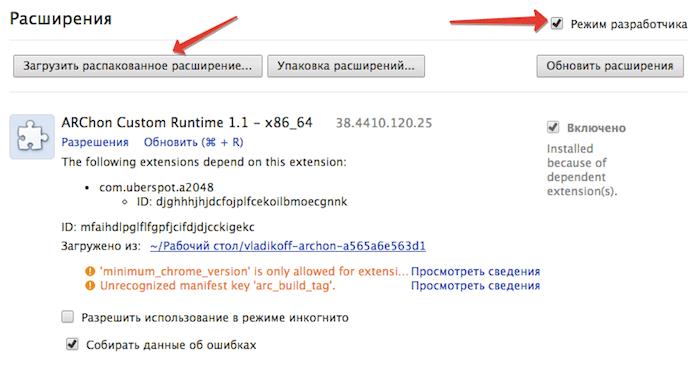
Нажмите соответствующую кнопку на странице расширений, чтобы перейти в режим разработчика. Делается это для того, чтобы установить расширения, файл-установщик которого скачан на ваше устройство. На этом процесс установки должен завершаться.
Удалить ненужные дополнения и расширения можно через менеджер приложений вашего устройства. Выберите лишний аддон и инсталлируйте его. Процедура удаления крайне проста и не должна занять времени более минуты.
brauzergid.ru
Главные расширения для Google Chrome
Здравствуйте, уважаемые читатели Оптимакомпа. Я дико извиняюсь, но сегодня речь снова пойдёт о Google Chrome. Я как тот чукча — что вижу, о том и пою.А так как в последнее время я занимался переездом с Мозиллы на Google Chrome, то и хвалебная песнь будет о последнем. Писать о этом классном и быстром обозревателе интернета можно долго и много (что и буду делать на страницах этого сайта), но сегодня речь пойдёт только о том, какие главные расширения Google Chrome Вам понадобятся в первую очередь.
Если Вы ещё не видели, что такое Google Chrome — очень советую его установить, хотя бы вторым браузером, для ознакомления! Как это сделать Вы уже знаете. Тем более он пару дней назад сильно обновился и стал официально первым в мире браузером поддерживающим многопрофильность. Это когда одним обозревателем могут пользоваться несколько пользователей и не мешать друг другу — у каждого свой профиль, свои настройки, закладки, расширения, внешний вид… Просто чудо какое-то.
Совсем недавно я считал, что Google Chrome не дотягивает количеством и качеством своих дополнений до Мозиллы, а теперь могу с уверенностью сказать, что он не только догнал, но и перегнал конкурента. Найти замену любимым дополнениям Мозиллы можно очень легко и быстро, Вы сами скоро убедитесь в этом. И если при установке большого количества дополнений Mozilla Firefox начинал ужасно тормозить, то Хром летает, не обращая на это внимания.
Помните, я рассказывал Вам о обязательных дополнениях Mozilla Firefox? Без которых просто нельзя обойтись при путешествиях в интернете. Так вот сейчас расскажу о подобных расширениях Хрома. Как всегда — подробно и в картинках. Поехали…
Главные расширения для Google Chrome
Все расширения для Хрома тусуются в одном месте — магазине расширений. Не переживайте — все они абсолютно бесплатны, хоть и в магазине. Попасть в него можно миллионом способов. Вот несколько из них…
Как попасть в магазин расширений Google Chrome
Справа, вверху есть гаечный ключик (теперь три полосочки) — жмём на него…

Дальше…
Мой мир
Вконтакте
Одноклассники
Google+
...

…и в самом низу…

Можно по этой ссылке сразу попасть туда. А чаще всего, когда будете искать с помощью поиска, другие, разные, интересные расширения, прямо в их описаниях, обычно есть активная ссылка на страницу в магазине. Точно так же, как у меня, ниже. Узнали о новом, интересном расширении? Скопируйте его название и вставьте в…

Жмите клавишу «Enter» у себя на клавиатуре и попадёте на страницу описания и установки его. А такие значки напоминают Вам, что данное расширение у Вас уже установлено…

Перед тем, как перейти к рассмотрению главных расширений подробнее, хотелось бы сделать ещё одно, маленькое отступление. Дело в том, что после того, как Вы найдёте нужное Вам расширение и нажмёте кнопку «УСТАНОВИТЬ» — появится подобное окно…

Очень многих оно не то что пугает, а в ужас приводит. Некоторые даже отказываются от использования этого браузера из-за этого предупреждения. Хочу Вас успокоить — никто копаться в Вашем компьютере не будет. Выведывать пароли и явки — тоже. Анализируется лишь Ваше поведение в интернете для того, чтоб Вам же было удобнее искать информацию в океане мусора. Именно благодаря такой функции браузеров Вы и удивляетесь, как быстро находятся ответы на Ваши вопросы поисковикам.
Более того — абсолютно все браузеры «стучат» поисковикам. И только Google Chrome не скрывает этого, а честно предупреждает. Не верите? Сходите за валерьянкой…
Буквально вчера, наш горячо любимый поисковик Яндекс ввёл новую возможность для всех владельцев сайтов. Теперь можно смотреть, как в телевизоре, за всеми действиями посетителя на любом сайте. Да, за всеми действиями. Движения мышкой, куда кликаете, на какие страницы переходите, какая система у Вас, какой браузер, из какой Вы страны и города, Ваш провайдер интернета (от кого получаете интернет), сколько раз заходили на сайт и когда, по каким запросам (что искали) и откуда… короче, абсолютно всё видно!!! Всё утро сегодня наслаждался, как-будто у Вас за спиной сидел. Называется — Вэбвизор.
А откуда Яндекс это знает? Правильно — все данные ему дают Ваши ЛЮБЫЕ браузеры. Вы уже вернулись из обморока? Продолжим?
И так было всегда, так что не заморачивайтесь на этом. Ничего страшного нет в этом.
Мы говорили о главных расширениях Хрома, если Вы помните ещё.
Расширение AdBlock для Google Chrome
Что Вас больше всего раздражает в интернете, что Вас отвлекает и бесит? Правильно — реклама. Уберите её со своих глазок. Для этого установите AdBlock.




Галочку не советую ставить…


У меня так. Можно ещё заглянуть в «Списки фильтров» и поставить галочку напротив какого-нибудь вьетнамского фильтра, но по умолчанию всё и так отлично работает.

Это, если правой кнопкой мыши по значку, а это — левой…

Всё ясно и понятно, надеюсь. Можно выключить блокиратор рекламы везде или на определённом сайте.
Есть ещё одно, подобное, тоже отличное расширение — Adblock Plus. Работает аналогично и также справляется с рекламой на отлично. Разницы в их работе не заметил. Можно любое ставить. Оба и сразу — нет необходимости, проверено.
Советую также установить резалку различных кнопочек на сайтах — поделиться в социальных сетях, твитнуть, лайкнуть и т.д. Называется оно WidgetBlock.
А ещё пригодится FlashBlock — это расширение не даёт загружаться любому флеш-видео. Вместо него будет виден только значок флеша, при клике на который Вы благополучно его догрузите и просмотрите. Очень ускоряется загрузка страниц благодаря этому.
Следующее расширение, без которого не обойтись, это…
Расширение Speed Dial 2 (ru) для Google Chrome
Есть несколько подобных визуальных закладочников, но нам надо именно Speed Dial 2 (ru), потому что оно лучшее. Это те самые окна, как в Опере или Мозилле. Настроек не просто много, а очень много. На любой вкус и цвет можно настроить отображение закладок. Всё на русском языке и логично-понятно.

…или…

(И в статистику загляните позже — очень впечатляет отображение её.)


Чтоб создать группы закладок — жмите…

Фоновое изображение можно выбрать из предложенных или своё установить. Для этого надо его сперва закачать на любой хостинг картинок, например iceimg.com. И полученную ссылку вставить в …

Если сдвинуть курсор мышки вправо до упора во вкладке окон, то выпадет боковая панель с последними, посещёнными Вами или закрытыми ранее вкладками и ссылками. Очень удобно.

А в самих окнах видно сколько раз Вы посещали уже данную закладку.

Очень доволен данным расширением, просто прелесть, какая-то.
Многих может оттолкнуть от этого великолепного браузера его излишне резкая перемотка страниц. Это неудобство можно легко победить установив…
Расширение для плавной перемотки страниц в Google Chrome
Оно называется Chromium Wheel Smooth Scroller. В его настройках можно выставить плавность перемещения страницы, инертность и т.д. Выберите себе, как Вам будет удобно методом перемещения ползунков…

Вот ещё главные расширения для Google Chrome… Я никогда не пользуюсь ползунком, что справа, для перемещения по сайту — спускаюсь по странице с помощью колёсика мышки. Так зачем мне этот ползунок, ворующий полезное рабочее пространство? Установил себе расширение «Удалите полосы прокрутки» и забыл о их существовании.
А как Вы осуществляете навигацию по сайтам? До сих пор тыкаете на стрелочки влево-вправо? Ну-ну. И не устали? А мышкой не легче и быстрее это делать, как Вы думаете? Конечно удобней. Я например, очень давно пользуюсь специальной программой gMote и управляю мышкой не только навигацией в браузере, но и в компьютере, при перемещении по папкам. Дико удобно, скажу я Вам. А для тех, кто хочет только в браузере пользоваться таким чудом, есть расширение Gestures for Chrome.
Также я не могу обходиться без часов в панели браузера. Они у меня во всех обозревателях установлены. А в Хроме они лучшие. Часы, будильник, напоминалка, календарь, таймер… Всё в одном флаконе. Вот они — Часы Chrome.
У Вас есть почтовый ящик на Gmail? Значит Вам не обойтись без Google Mail Checker. Оповещение о письмах. Нет необходимости каждый раз, для проверки почты заходить на сервер. Количество непрочитанных писем отображаться будет прямо на значке расширения в панели. Кликаете на нём и читаете сообщения пришедшие Вам.
AutoPager Chrome служит для автоматической догрузки следующих страниц сайтов. Хватит тыкать на циферки 1-2-3-4 внизу страниц.
А для просмотра видео роликов в интернете, как в кинозале воспользуйтесь Turn Off the Lights. При клике на лампочку в панели, всё вокруг видео затемнится. Очень удобно.
Если плохо со зрением — увеличьте страницу. Для этого служит AutoZoom. Кликаем на лупу в панели и плюсом увеличиваем масштаб страниц.

А чтоб быстро управлять (включать и отключать) всеми установленными у Вас расширениями воспользуйтесь этим, тоже, расширением.

Продолжать можно бесконечно, но к сожалению, сегодня нет уже времени у меня. Давайте вернёмся к расширениям позже ещё. Их тысячи есть — на все случаи жизни. Вы убедились сами. Для затравки и чтоб ждали следующий материал о интересных расширениях для Google Chrome — маленький анонс.
В следующей статье Вы узнаете, как слушать текст на любых сайтах. Как голосом набирать поисковые запросы. Как удобно и быстро переводить на русский язык текст с любого другого языка. Красивые, погодные информеры… и ещё много, много другого покажу Вам.
Не знаю как Вас, а меня главные расширения для Google Chrome и сама «хромированная машина» очень радуют.

С уважением, Сергей Трофимов (не певец).

Поделитесь с друзьями в социальных сетях...
Мой мир
Вконтакте
Одноклассники
Google+
Рекомендую ещё посмотреть...
Я только обозреваю программы! Любые претензии - к их производителям!
Сообщения с ссылками проходят модерацию и публикуются с задержкой.
optimakomp.ru
Расширения и темы для Google Chrome
Обновлено: 27 апреля 2018
Здравствуйте, уважаемые читатели блога KtoNaNovenkogo.ru. Относительно новый браузер от Гугла стремительно завоевывает сердца пользователей по всему миру. Я тоже не оказался исключением из правил и уже около года работаю с блогом исключительно в нем.
Прельщает меня его абсолютная надежность (вообще никаких нареканий по этому поводу нет за истекший период времени), хорошая скорость работы и довольно богатый функционал, который Хром может получить за счет имеющихся для него расширений.

Раньше я использовал Мазилу Фаерфокс в основном из-за наличия сотен тысяч всевозможных плагинов и дополнений, с помощью которых можно было расширить его функционал практически до бесконечности (последнее время и в Опере появились расширения).
Но надежность и скорость работы Мазилы сильно падали с установкой каждого нового плагина, чего нельзя сказать про Google Chrome, который умеет создавать для каждого активного дополнения отдельный процесс на вашем компе (это сильно повышает скорость работы и общую устойчивость браузера). Ну, а сегодня я хочу поговорить про те из них, которые могут быть полезны не только вебмастеру, но и рядовому пользователю глобальной сети Интернет.
Расширения Гугл Хрома общего предназначения
-
Chromium Wheel Smooth Scroller — по умолчанию прокручивание веб страниц в Хроме с помощью колеса мыши или стрелок на клавиатуре происходит дискретно, т.е. мелкими скачками. Данное дополнение позволяет нивелировать этот недостаток — теперь можно очень плавно прокручивать страницы, а при ускорении колеса или удержании стрелочки на клавиатуре прокрутка будет увеличивать скорость.
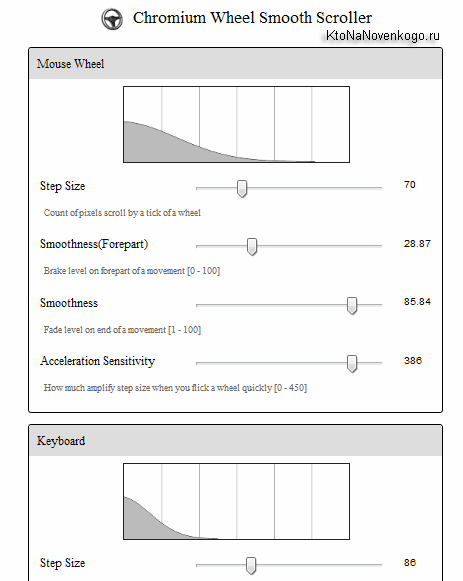
Все это действо можно очень тонко настроить под себя, просто щелкнув по иконке Chromium Wheel Smooth Scroller правой кнопкой и выбрав пункт «Настройки» (щелчок левой кнопкой по значку включает/выключает плавную прокрутку в Chrome).
-
LastPass — популярный менеджер паролей. Они в нем хранятся онлайн и доступ к ним вы сможете получить с любого компьютера на земном шаре, просто введя мастер-пароль (вы создаете аккаунт на этом сервисе). Это хорошо, ибо не обязывает вас таскать флешку с паролями или осуществлять их бекап на компьютере. Однако накладывает определенные требования на используемый вами мастер-пароль (он должен быть максимально сложным), ибо в случае взлома вы потеряете все и сразу.
LastPass сам распознает поля для ввода паролей и может предложить вам его сгенерировать (повышенной стойкости к взлому) или сохранить введенный вами вручную пароль. При авторизации это расширение для Google Chrome может автоматически вводить регистрационные данные, а также автоматически заполнять веб формы по созданным шаблонам.
Можно экспортировать и импортировать базу с пассвордами, что позволит использовать ее в разных браузерах. Лично мне, при всех плюсах данного сервиса, по-прежнему стремно его использовать для хранения серьезных (денежных) паролей, поэтому пользуюсь проверенным временем менеджером KeePass. -
1 Click Translator — после установки этого плагина в свой браузер, у вас появится возможность получать мгновенный перевод выделенной вами в тексте вебстраницы фразы (кстати, в Яндекс браузере такая возможность интегрирована по умолчанию). Похоже, что используется база переводчика от Google, но главным его плюсом является именно простота — выделил фрагмент текста и тут же увидел всплывающую подсказку:

Для получения доступа к настройкам этого дополнения вам нужно щелкнуть по иконке гаечного ключа (вверху справа) и выбрать «Инструменты» — «Расширения». Я, например, поставил галочку для получения перевода лишь при удержании контрола на клавиатуре, ибо желание этого расширения переводить все, что выделяется, сильно достает.
- Silver Bird — если вы общаетесь в Твиттере, то с помощью этого плагина сможете узнавать о появлении новых сообщений, отвечать и читать твиты друзей без отрыва от производства:
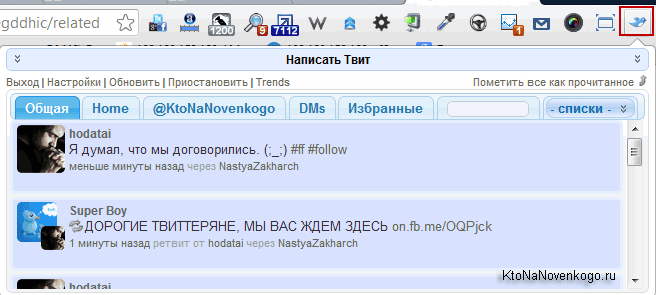
-
Last.fm free music player — вы уже зарегистрированы на сервисе Last.fm? Если нет, то регистрируйтесь, ищите нужные вам альбомы, и при установленном в Chrome расширении начинайте проигрывать одну из композиций (синий кружочек слева от названия). Данный плагин не только подхватит воспроизведение, но и добавит в свой плей-лист все имеющиеся на открытой странице Last.fm композиции:

Все, страницу сервиса Last.fm можно будет закрывать и наслаждаться прослушиванием альбома или своей собственной подборки. Можно будет регулировать громкость и настраивать воспроизведение. Удобная штучка.
- Яндекс Элементы — на мой взгляд данный вариант плагина для Chrome имеет несколько меньшую пользу, чем Яндекс Бар для mozilla firefox. Однако, если вы пользуетесь Yandex Почтой, виртуальными деньгами Яндекса и вам интересна оперативная информация о погоде и пробках на дорогах, а еще общаетесь во Вконтакте, то такая панелька вам может пригодиться:
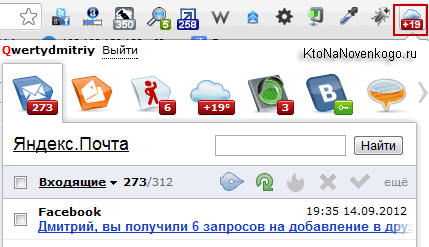
- Визуальные закладки — очень похоже на экспресс панель в Опере, к которой я привык. Про это расширение я подробно писал в статье закладки от Яндекса:

- Speed Dial — если поиск Яндекса в визуальных закладках вам не нужен, то можете для той же цели использовать другое дополнение для Гугл Хрома. Скриншотов приводить не будут, но внешний вид и количество настроек просто огромно — обязательно попробуйте, чтобы прийти в полный и неописуемый восторг.
Дополнения к Google Chrome для пытливых умов
-
Checker Plus для Gmail — данное дополнение к вашему браузеру позволит читать новые письма пришедшие на ваш почтовый ящик в Gmail очень оперативно, не обращаясь к вебинтерфейсу этого сервиса. По приходу нового письма вы увидите всплывающие окно в правой нижней области экрана:

Там вы сможете, при желании, выполнить над новой корреспонденцией какие-либо действия, а для более подробного ознакомления нужно будет щелкнуть по иконке этого расширения в правой верхней области экрана:

Показанная на скриншоте иконка шестеренки откроет вам все многообразие настроек этого плагина. Радует, что все это безобразие полностью и корректно переведено на русский язык. Функционал Checker Plus для Хрома заслуживает всяческих похвал.
- Awesome Screenshot — ну и раз речь зашла о скриншотах (читайте статью про clip2net и Snagit), то не премину упомянуть о подобном расширении для Google Chrome, которое позволяет сделать снимок фрагмента или целой вебстраницы прямо не выходя из браузера. Над сделанным скриншотом можно будет вдоволь поглумиться.
- Word Count — очень простой плагин, который позволяет подсчитать количество слов и знаков в выделенном вами текстовом фрагменте вебстраницы. Просто выделяете текст в браузере и щелкаете по иконке этого расширения (синяя буква W). Может пригодиться при работе с копирайтерами, да и во многих других случаях.
- Image Size Info — в Опере можно посмотреть размер и другие свойства любого изображения на вебстранице, просто выбрав из его контекстного меню пункт «Свойства изображения» (данных не так много, как в FastStone Image Viewer, но все же). В Хроме мне такого функционала не хватало, поэтому и прижилось дополнение, позволяющее сделать тоже самое, только из контекстного меню изображения нужно будет выбрать пункт «View image info»:
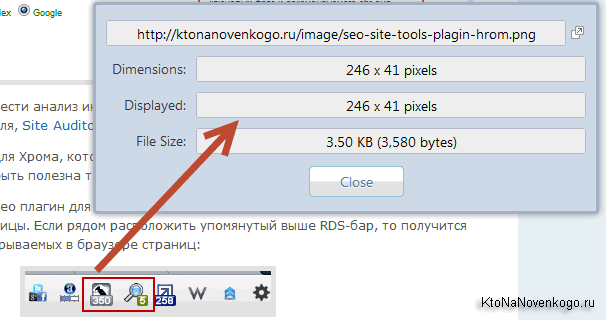
- Faviconize Google — я много лет пользовался только поиском Яндекса и при переходе к Гуглу испытываю некий дискомфорт. Знаете почему? Там нет отображения иконок Favicon, которые позволяют узнавать сайты в выдаче и обращаться за информацией к тем, которым доверяете. Мнение это, конечно же, субъективное, однако под это дело я использую данный плагин, который добавляет отображение фавиконов слева от заголовка сайтов в выдаче (аля, Яндекс):
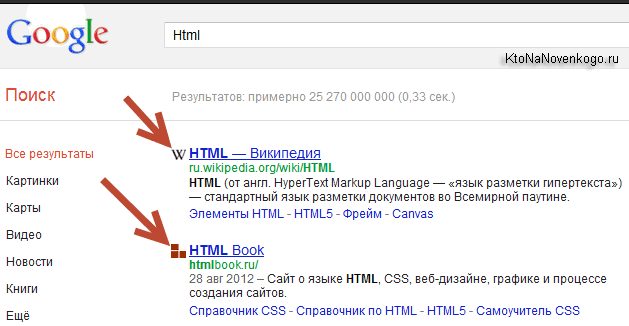 Правда данное расширение почему-то не для всех ресурсов находит фавиконы, но это все равно лучше, чем ничего.
Правда данное расширение почему-то не для всех ресурсов находит фавиконы, но это все равно лучше, чем ничего. -
Wappalyzer — мощный плагин, который позволяет распознавать движки (CMS) сайтов, которые вы открываете в Гугл Хроме, а также наличие на данных ресурсах, например, скриптов счетчиков Аналитикса или Метрики от Яндекса, ну и еще великого множества других приложений и технологий. Впечатляет, не правда ли? Для моего блога, например, данное дополнение выдало такой вердикт:
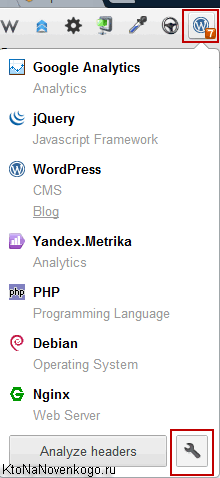
Все полностью соответствует действительности. Иногда бывает любопытно узнать движок (например, когда я писал статью про сайты на Joomla или искал интернет-магазины на базе VirtueMart) или какие-либо еще нюансы для того или иного ресурса, а с помощью этого расширения данная задача сводится к простому щелчку мышью. Полнейший Цимус (вкусняшка).
- goo.gl URL Shortener — дополнение позволяющее очень быстро получить короткий УРЛ адрес для любой открытой в Chrome страницы. Зачем это нужно — не мне вам объяснять. Но кроме этого goo.gl URL Shortener умеет преобразовывать эти самые УРЛы в так называемый баркод, который потом очень просто можно будет распознать с помощью мобильного телефона. Получается довольно быстрый и простой способ передачи этого самого URL открытой в Хроме страницы в браузер вашего мобильника, например, для чтения ее по дороге на работу.

-
Google Publisher Toolbar — новинка, которая позволяет просматривать текущую статистику получения дохода с контекста Гугл Адсенса без захода в эту систему. Для тех, кто не в курсе, поясню, что Adsense позволяет зарабатывать владельцам сайтов за счет размещения у них текстовой или графической рекламы.
Вот именно для отслеживания накапавших на ваш счет денежек и служит данный плагин. Также он умеет показывать доход отдельно для каждого контекстного объявления прямо на открытой странице, что наглядно может продемонстрировать его эффективность.
Плагины Хрома в помощь вебмастерам и сеошникам
-
RDS-бар — очень популярное расширение, которое может работать практически во всех браузерах. Используя его, можно существенно облегчить СЕО продвижение своего или клиентского проекта (более подробно читайте в статье РДС бар и Page Promoter). В версии для Фаерфокс RDS-бар, на мой взгляд, гораздо более юзабилен (над открытой в браузере страницей выводятся все нужные вам показатели).
В версии же для Google Chrome на панели плагинов вы увидите только иконку, отображающую значение Тиц для открытой в данный момент страницы, что уже не мало, хотя и не достаточно. Однако, щелкнув по этой иконке мышью, вы увидите выпадающее окно с уже гораздо большим количеством параметров так или иначе имеющих отношение к SEO продвижению:
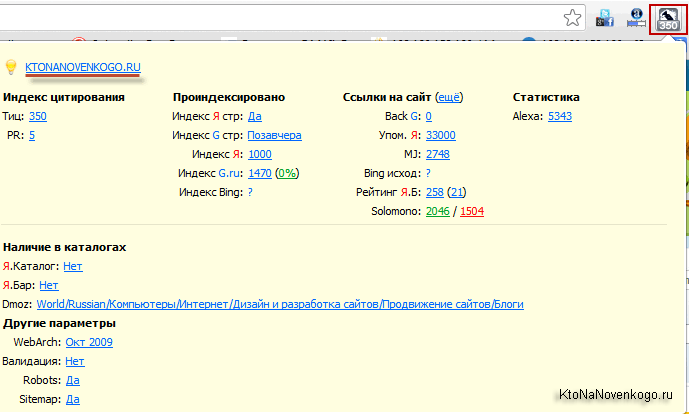
Мне RDS-бар помогает при анализе сайтов доноров, когда я занимаюсь внешней оптимизацией посредством бирж Гогетлинкс или же Миралинкс. Хотя, конечно же, применений для этого расширения можно найти море. Если щелкните по его иконке правой кнопкой мыши, то сможете попасть в настройки. Там можно будет задать подсветку гиперссылок, которые закрыты последством noindex или nofollow.
-
Web Developer — популярный плагин среди разработчиков, верстальщиков и просто вебмастеров. Позволяет понять верстку сайта, выявить ошибки или позаимствовать идеи. В Хроме для появлении его панели достаточно щелкнуть по иконке (черная шестеренка):
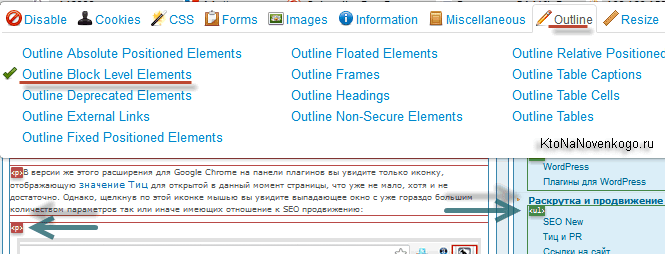
Подробнее о работе с этим плагином читайте с статье Web Developer (там описано аналогичное расширения для Фаерфокс, но принципы работы с ним остаются прежними).
-
ColorZilla — очень удобное дополнение для дизайнеров и вебмастеров, которое позволяет захватывать цвета с открытых в Гугл браузере вебстраниц и использовать их при верстке сайта. Щелкнув по появившейся в правом верхнем углу иконке пипетки, вы сможете быстро определить цвет на экране с помощью первого пункта открывшего контекстного меню:

Курсор мыши превратится в перекрестие, а в открывшейся у верхней кнопки Google Chrome панели ColorZilla вы сможете видеть цвета вебстраницы, над которыми пролетает это самое перекрестие. Щелкнув мышью над нужным цветом, вы автоматически загрузите его шестнадцатеричный код (например, #E12B2D) в буфер обмена (читайте подробнее про хеш коды в статье про здание цветов в Html и CSS).
Кроме этого, у программы ColorZilla имеются довольно богатые возможности и даже свои собственные настройки, но об этом вы уже узнаете с помощью своего пытливого ума. Скажу лишь, что с помощью этого плагина для Гугл Хром вы сможете просмотреть всю палитру цветов используемую на вебстранице, получить код градиентных цветов для вставки на свой сайт с помощью собственного генератора, просматривать историю захватов и использовать разные палитры для подбора нужного оттенка.
-
Alexa Traffic Rank — всем известный тулбар Алексы, который реализован в виде расширения для Chrome. Зачем он нужен? Во-первых, при анализе будущих сайтов доноров или ресурсов ваших конкурентов, не всегда удастся получить информацию о посещаемости данного проекта. Вот именно для такого случая пригодится Alexa, который позволит вам косвенно оценить популярность ресурса и количество ссылающихся на него доменов (читайте об этом подробнее в статье про показатель Alexa Rank):
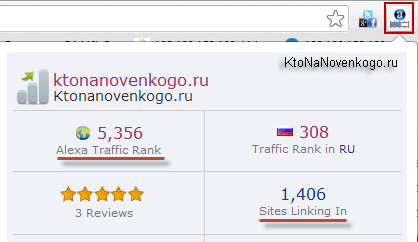
А, во-вторых, в силу крайне малого распространения тулбара Алексы в рунете, установив этот плагин в тот браузер, где работаете с сайтом, вы сможете слегка подкорректировать этот самый показатель в лучшую для себя сторону. Более подробное описание сего действа вы найдете в приведенной чуть выше статье.
- Firebug Lite — аналог сверхпопулярного плагина Firebug для Firefox. В Хроме уже интегрирован подобный функционал (из контекстного меню правой кнопки мыши выбрать «Просмотр кода элемента»), но тем не менее такое расширение имеет место быть. Мне лично не нравится его работа и поэтому я пользуюсь вариантом для Мазилы, но «на вкус и цвет все фломастеры разные».
-
Статистика сайтов от LiveInternet.ru — чудо-расширение для Хрома, которое позволяет увидеть посещаемость сайта по версии счетчика LiveInternet, даже если его владелец закрыл статистику паролем:

Если такового счетчика на сайте вообще не установлено, то вы все равно сможете оценить посещаемость по занимаемому ресурсом месту среди доменов второго уровня в рунете (похоже, что данные берутся из Алексы) или по охвату аудитории (процент от общего трафика рунета), а также понять процентное соотношение ядра аудитории (постоянных посетителей), долю поискового трафика и соотношение мужского и женского пола среди посетителей.
Кроме этого с помощью кнопки SEO вы сможете попасть на страницу Инструменты LiveInternet.ru. Пройдя простую регистрацию вы получите доступ по ряду сервисов, которые помогут вам, например, выбрать оптимальный размер текстов и количество вхождений ключевых слов для попадания в ТОП поисковой выдачи по интересующему вас поисковому запросу (мы как раз об этом говорили в недавней статье по техническому аудиту и внутренней оптимизации):
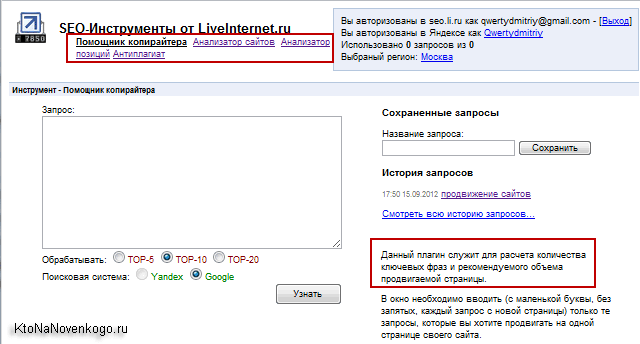
Там же будет возможность провести анализ интересующего вас сайта, проверить позиции нужных поисковых запросов в выдаче (аля, Site Auditor), а еще проверить текст на уникальность.
-
SEO Site Tools — буржуйский сео плагин для Chrome, который отображает на своей кнопке значение page rank открытой в браузере страницы. Если рядом расположить упомянутый выше RDS-бар, то получится наглядный обзор пузомерок открываемых в браузере страниц:

Кроме этого, при щелчке по его иконке, вы можете получить массу статистических данных имеющих отношение к продвижению. Среди них будет также число добавлений открытой в браузере страницы в социальную сеть Facebook и другие популярные в буржунете соцсети и соцзакладки.
-
SEO Quake — популярное дополнение для многих браузеров, которое позволяет выводить вверху всех открываемых в Хроме вебстраниц панель с различными показателями продвижения. Очень удобен при просмотре потенциальных сайтов доноров. Аналогичную панель данный плагин умеет выводить и в поисковой выдаче:

Настроек у плагина SEO Quake очень много, так что разбираться придется долго, но оно того стоит.
Хромом я тоже активно пользуюсь на своем планшете, но он, к сожалению, не поддерживает дополнений, а очень этого хотелось бы. Надеюсь, что разработчики со временем исправят это досадное недоразумение.
Темы для Google Chrome
Возможность смены тем в Гугл Хроме интегрирована по умолчанию, впрочем, как и во всех других популярных браузерах. Для смены или восстановления «темы по умолчанию» вам понадобится зайти в настройки, щелкнув по иконке гаечного ключа в правом верхнем углу, а затем выбрав пункт «Настройки». На открывшейся странице опять же выберите одноименную вкладку, а уже там ищите раздел «Внешний вид»:
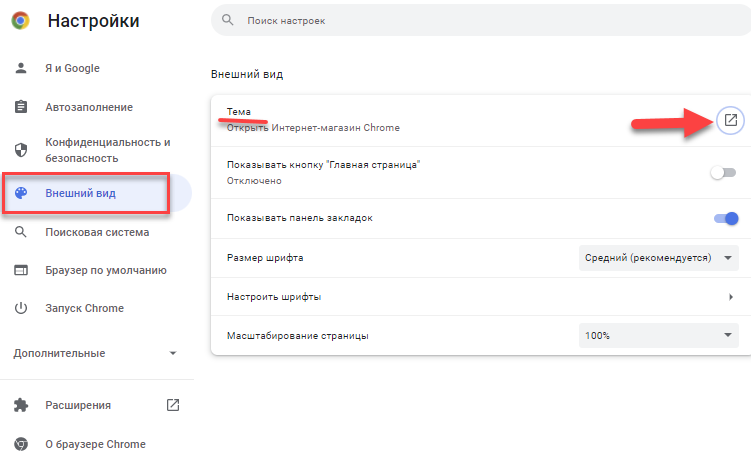
Переходите по кнопке "Выбрать тему" и попробуйте обозреть все многообразие имеющейся там красоты. Устанавливаются темы точно так же, как и расширения:

Если скачанная тема вам пришлась не по вкусу, то смело можете продолжать поиск, ну а при полном разочаровании в ней никто не мешает вам вернуться к теме, используемой в Google Chrome по умолчанию (соответствующая кнопка на предыдущем скриншоте).
Удачи вам! До скорых встреч на страницах блога KtoNaNovenkogo.ru
Твитнуть
Поделиться
Плюсануть
Поделиться
Отправить
Класснуть
Линкануть
Вотсапнуть
Запинить
Подборки по теме:
Рубрика: Полезные программыktonanovenkogo.ru